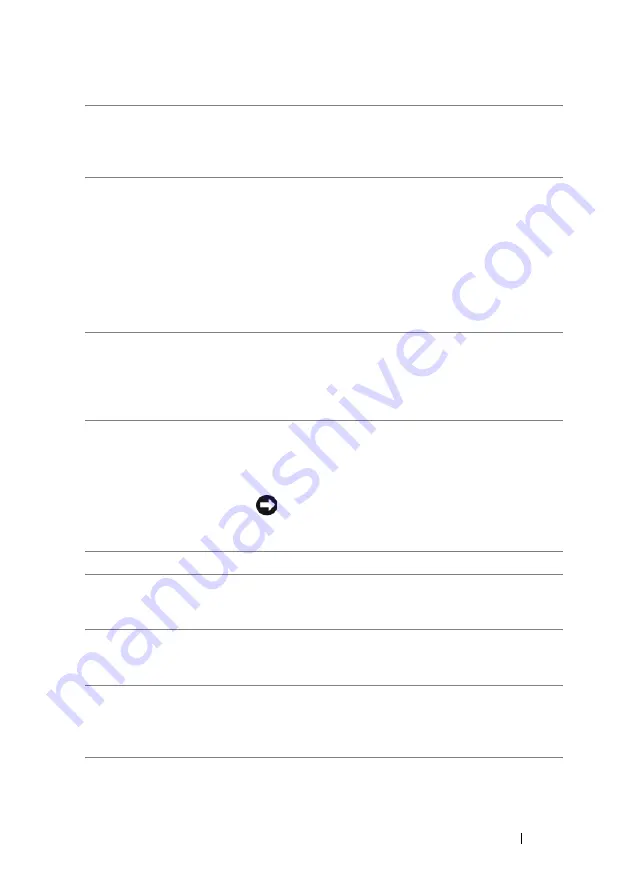
Guide de référence rapide
147
5
connecteur IEEE 1394
(en option)
Le connecteur IEEE 1394 (en option) permet de brancher
des périphériques de données à haut débit tels que des
appareils photo numériques et des périphériques de
stockage externes.
6
connecteurs USB 2.0 (2)
Utilisez les connecteurs USB frontaux pour les périphériques
que vous connectez occasionnellement (clés de mémoire
flash, appareils photo ou périphériques USB amorçables).
Voir la section «Configuration du système» du
Guide
d'utilisation
pour plus de détails concernant le démarrage
à partir d'un périphérique USB.
Dell recommande d'utiliser les connecteurs USB à l'arrière
pour les périphériques qui restent connectés, comme une
imprimante ou un clavier.
7
Badge pivotant Dell
Pour faire pivoter le badge Dell lorsque vous passez d'une
installation en tour à une configuration de bureau : retirez
le panneau avant («Dépose du capot de l'ordinateur» dans
le
Guide d'utilisation
), retournez-le et tournez la poignée
de plastique située derrière le badge.
8
bouton d'alimentation
voyant d'alimentation
Appuyez sur le bouton d'alimentation pour allumer
l'ordinateur. Le voyant au centre de ce bouton indique
l'état de marche. Pour plus d'informations, voir «Boutons
et voyants» dans votre
Guide d'utilisation
.
AVIS :
Pour éviter de perdre des données, n'utilisez
pas le bouton d'alimentation pour éteindre l'ordinateur.
Procédez plutôt à un arrêt du système d'exploitation.
9
prise casque
Utilisez cette prise pour brancher un casque.
10 connecteur de
microphone
Utilisez cette prise pour brancher un microphone afin
d'entrer des données vocales ou musicales dans un
programme audio ou de téléphonie.
11 voyant de liaison
réseau
Ce voyant s'allume lorsqu'une connexion de bonne qualité
est établie entre l'ordinateur et un réseau à 10, 100 ou
1000 Mbps (1 Gbps).
12 voyants de
diagnostic (4)
Utilisez ces voyants pour vous aider à résoudre les
problèmes grâce au code de diagnostic. Pour plus
d'informations, voir «Voyants d'alimentation» à la
page 155.
Содержание Precision T5400
Страница 1: ...w w w d e l l c o m s u p p o r t d e l l c o m Dell Precision T5400 Quick Reference Guide Model DCTA ...
Страница 4: ...4 Contents ...
Страница 60: ...60 Index ...
Страница 61: ...w w w d e l l c o m s u p p o r t d e l l c o m Dell Precision T5400 Naslaggids Model DCTA ...
Страница 64: ...64 Inhoud Dell Diagnostics Dell diagnostiek 100 Problemen oplossen 103 Index 121 ...
Страница 74: ...74 Naslaggids ...
Страница 126: ...126 Index ...
Страница 127: ...w w w d e l l c o m s u p p o r t d e l l c o m Dell Precision T5400 Guide de référence rapide Modèle DCTA ...
Страница 130: ...130 Table des matières Dell Diagnostics 166 Dépannage 169 Index 187 ...
Страница 140: ...140 Guide de référence rapide ...
Страница 186: ...186 Guide de référence rapide ...
Страница 192: ...192 Index ...
Страница 193: ...w w w d e l l c o m s u p p o r t e u r o d e l l c o m Dell Precision T5400 Kurzanleitung Modell DCTA ...
Страница 196: ...196 Inhalt Hardware Problembehandlung 233 Dell Diagnostics 234 Fehlerbehebung 237 Stichwortverzeichnis 257 ...
Страница 207: ...Kurzanleitung 207 ...
Страница 256: ...256 Kurzanleitung ...
Страница 262: ...262 Stichwortverzeichnis ...
Страница 263: ...w w w d e l l c o m s u p p o r t d e l l c o m Dell Precision T5400 Guida di consultazione rapida Modello DCTA ...
Страница 266: ...266 Sommario Dell Diagnostics 301 Risoluzione dei problemi 304 Indice analitico 323 ...
Страница 276: ...276 Guida di consultazione rapida ...
Страница 328: ...328 Indice analitico ...
Страница 329: ...w w w d e l l c o m s u p p o r t d e l l c o m Dell Precision T5400 Guía de referencia rápida Modelo DCTA ...
Страница 332: ...332 Contenido Dell Diagnostics 369 Solución de problemas 372 Índice 389 ...
Страница 342: ...342 Guía de referencia rápida ...
Страница 394: ...394 Índice ...
















































